如何解决谷歌浏览器网页加载缓慢的问题
发布时间:2025-07-18
来源:Chrome官网
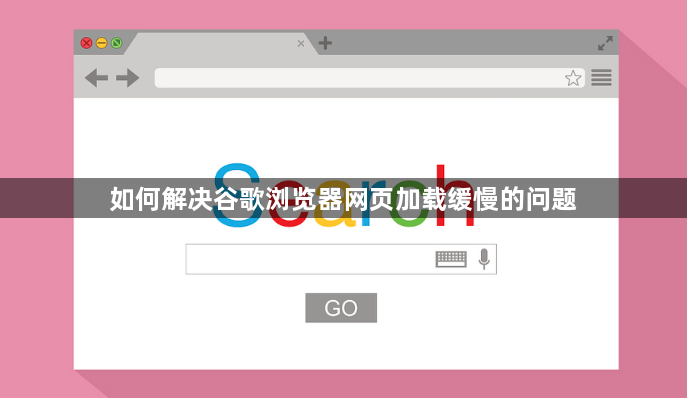
1. 清理缓存和Cookies:缓存是存储在计算机上的网页元素副本,如图片、脚本和样式表等,Cookies则是用于存储网站偏好设置和登录信息等的小型文本文件。虽然它们能提高浏览速度,但过多时会导致加载缓慢。可点击浏览器右上角的三点菜单按钮,选择“更多工具”>“清除浏览数据”,在弹出窗口中选择要清除的内容,包括浏览历史记录、缓存和Cookies,然后点击“清除数据”按钮。
2. 优化浏览器扩展程序:浏览器扩展程序过多或不常用会消耗资源,影响性能。可访问Chrome的扩展页面(在地址栏中输入`chrome://extensions/`)来评估已安装的扩展,禁用不经常使用的扩展以减少资源占用。若发现某个扩展存在问题,可尝试更新它到最新版本,或者完全移除它。
3. 调整网络设置:确保网络连接稳定且速度足够快,可尝试重新连接Wi-Fi或切换到移动数据网络,重启路由器也可能有助于解决网络问题。还可在谷歌浏览器的网络设置中配置自定义DNS,选择一个更快速、稳定的DNS服务商,能够减少网页加载的延迟。
4. 启用浏览器加速功能:可在Chrome浏览器中启用数据节省模式,这会压缩网页元素,减少数据传输量,从而加快加载速度。具体操作是点击浏览器右上角的三点菜单按钮,选择“设置”>“高级”>“数据节省”。也可开启硬件加速功能,浏览器可将一些任务交给计算机的GPU来处理,而不是依赖CPU,从而提升性能。可在浏览器设置中找到这一选项并启用它。
5. 关闭不必要的标签页和自动播放媒体内容:多个标签页会占用浏览器的资源,定期关闭不再需要的标签页,可释放浏览器的内存,改善性能。许多网站会自动播放视频或音频,增加了额外的加载负担,可在浏览器设置中限制自动播放的行为,减少不必要的加载。
6. 确保浏览器是最新版本:浏览器更新会修复已知的性能问题,并带来新的优化措施。定期更新浏览器,可以确保享受到最新的性能提升。
如何在Windows环境下清理谷歌浏览器下载的临时文件
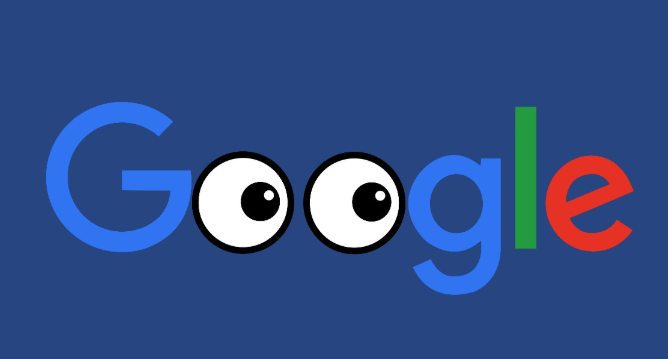
在Windows环境下,如何清理谷歌浏览器下载过程中产生的临时文件?本文为您提供简单有效的清理方法。
Google浏览器下载后视频播放异常怎么办
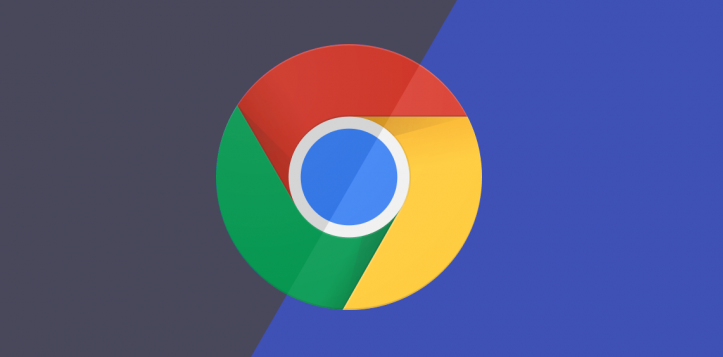
针对Google浏览器下载视频后出现播放异常的问题,详细讲解故障原因,包括格式不兼容和缓存问题,并提供实用修复步骤,保障视频播放顺畅。
谷歌浏览器下载安装包传输协议优化技术
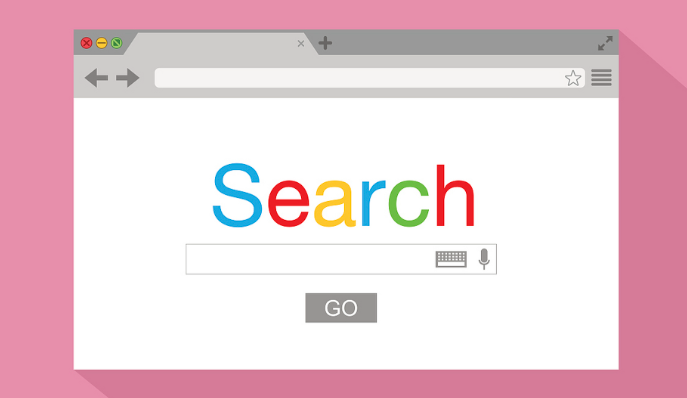
分享谷歌浏览器下载安装包传输协议的优化技术,提升下载速度和稳定性。
chrome浏览器如何通过清除缓存提高网页加载速度
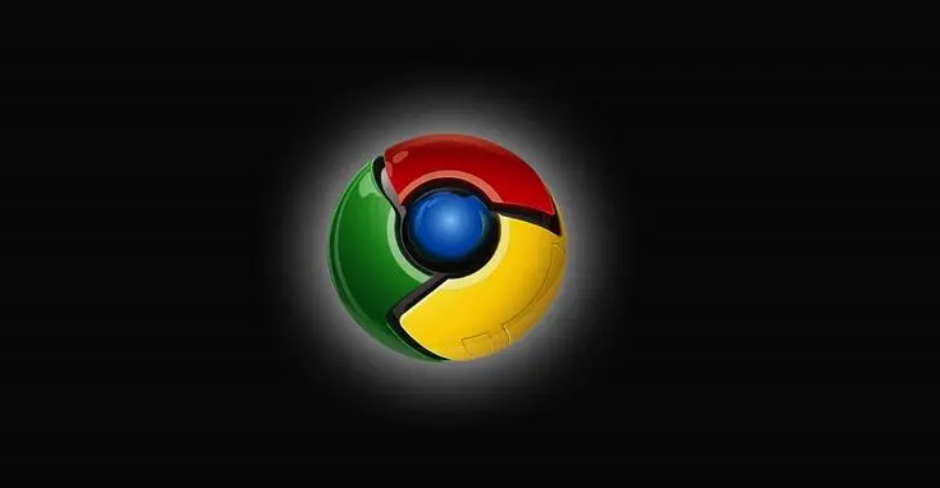
清除chrome浏览器缓存能够减少存储负担,提升网页加载速度,帮助用户优化浏览体验,提高网页响应时间。
谷歌浏览器如何开启快捷键屏蔽无效点击操作

谷歌浏览器可通过脚本或扩展屏蔽无效点击,结合快捷键操作提升网页交互响应效率。
Chrome浏览器在弱网环境下的加载优化
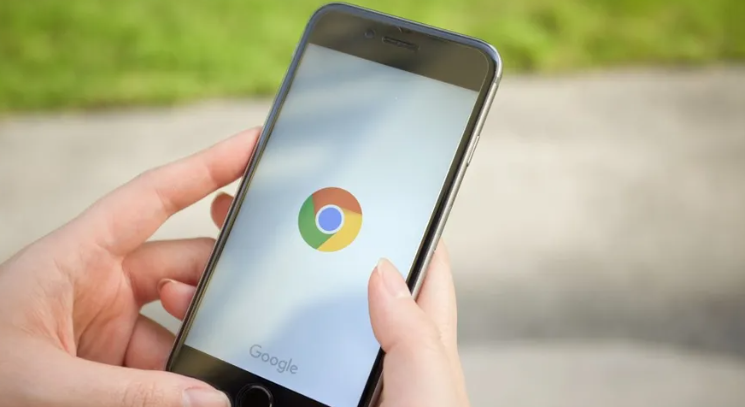
分享Chrome浏览器在弱网环境下的加载优化方法,包括缓存策略、图片延迟加载和网络请求管理,帮助用户在低速网络条件下实现网页快速加载,提升整体浏览体验和效率。
